Selles õpetuses saate teada, kuidas kasutada "Ülesannete" paneeli ja lingipaneeli Adobe InCopy CC-s tõhusalt. Need funktsioonid on hädavajalikud toimetajatele, kes töötavad koostöökeskkonnas, kuna need aitavad teil organiseerida tekstilõike ja haldada seotud sisu, nagu pildid ja tekstielemendid. Nende tööriistade õige kasutamine võib oluliselt parandada töövoogu ja tagada, et olete alati kursis.
Kõige olulisemad tähelepanekud
- Ülesannete paneel korraldab saadavalolevad tekstilõigud teie dokumendis ja võimaldab nende redigeerimiseks välja osta.
- Lingipaneel aitab piltide ja tekstide haldamisel.
- Väljaostmine ja sisseostmine mängivad meeskonnatöös olulist rolli.
Samm-sammult juhend
Adobe InCopy's "Ülesannete" paneeliga töötamiseks avage kõigepealt InCopy ja sulgege vajadusel muud vaated. Võite minna paigutusvaatele, et saada parem ülevaade oma dokumendist. Seejärel avage "Ülesannete" paneel. Kui seda pole veel avatud, saate selle aktiveerida menüüst "Aken".
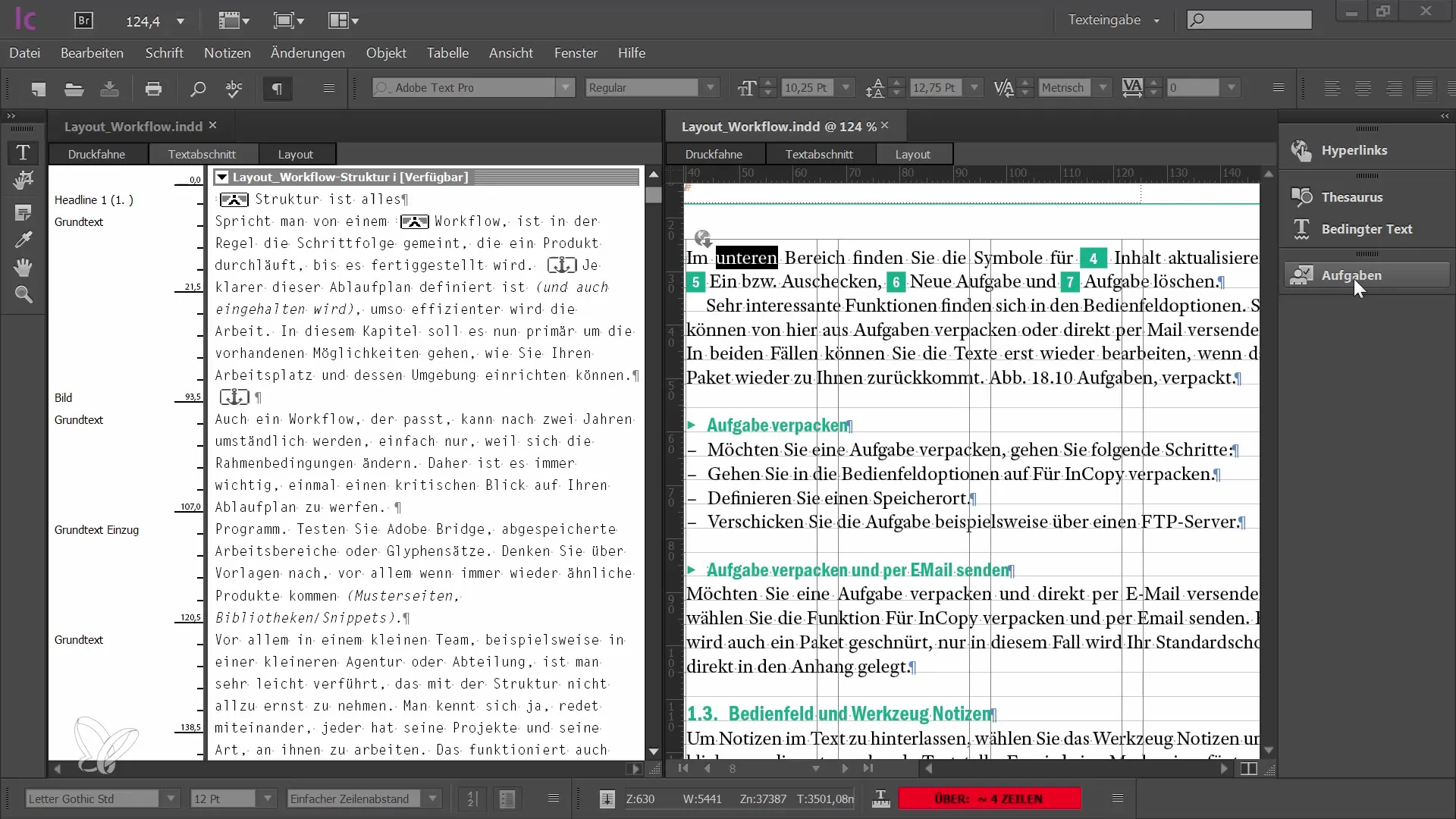
Ülesannete paneelis näete nüüd tekstilõike, mis on teie dokumendiga seotud. Need killud on tekstid, mida saate redigeerida. Saadaolevaid tekste loetletakse siin, iga killukesi näidates, kas seda hetkel redigeeritakse või see on saadaval.
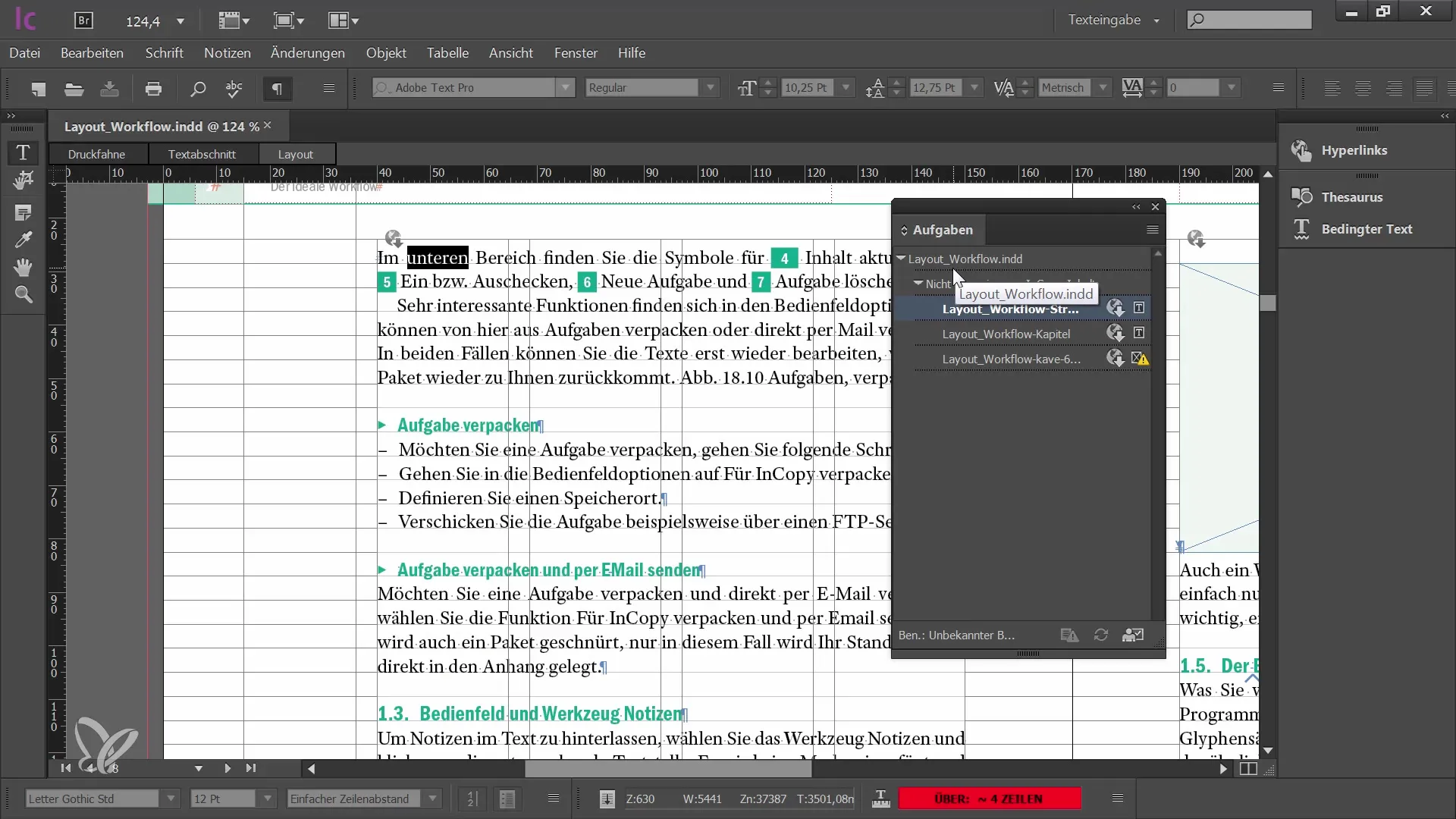
Igal tekstikillul on sümbol, mis näitab, kas tekstisisu on praegune või kas sellega on juba tööd tehtud. Kui näete sümbolit, mis näitab, et tekst on aegunud, saate killukese välja valida ja selle redigeerimiseks välja osta.
Redigeerimiseks peate ülesande töövoogust välja ostma. See tähendab, et ükski teine meeskonnaliige ei saa killustikku samal ajal redigeerida. Saate välja ostma kas ühe killukese või mitu killukest korraga, hoides all nuppu Shift.
Pärast redigeerimist tuleb muudatused salvestada, tuvastada kasutajana ja määrata nimi ning värv, et meeskond teaks, kes milliseid tekste redigeerib. See on eriti oluline, et vältida segadust meeskonnas ja hoida asjad kontrolli all.
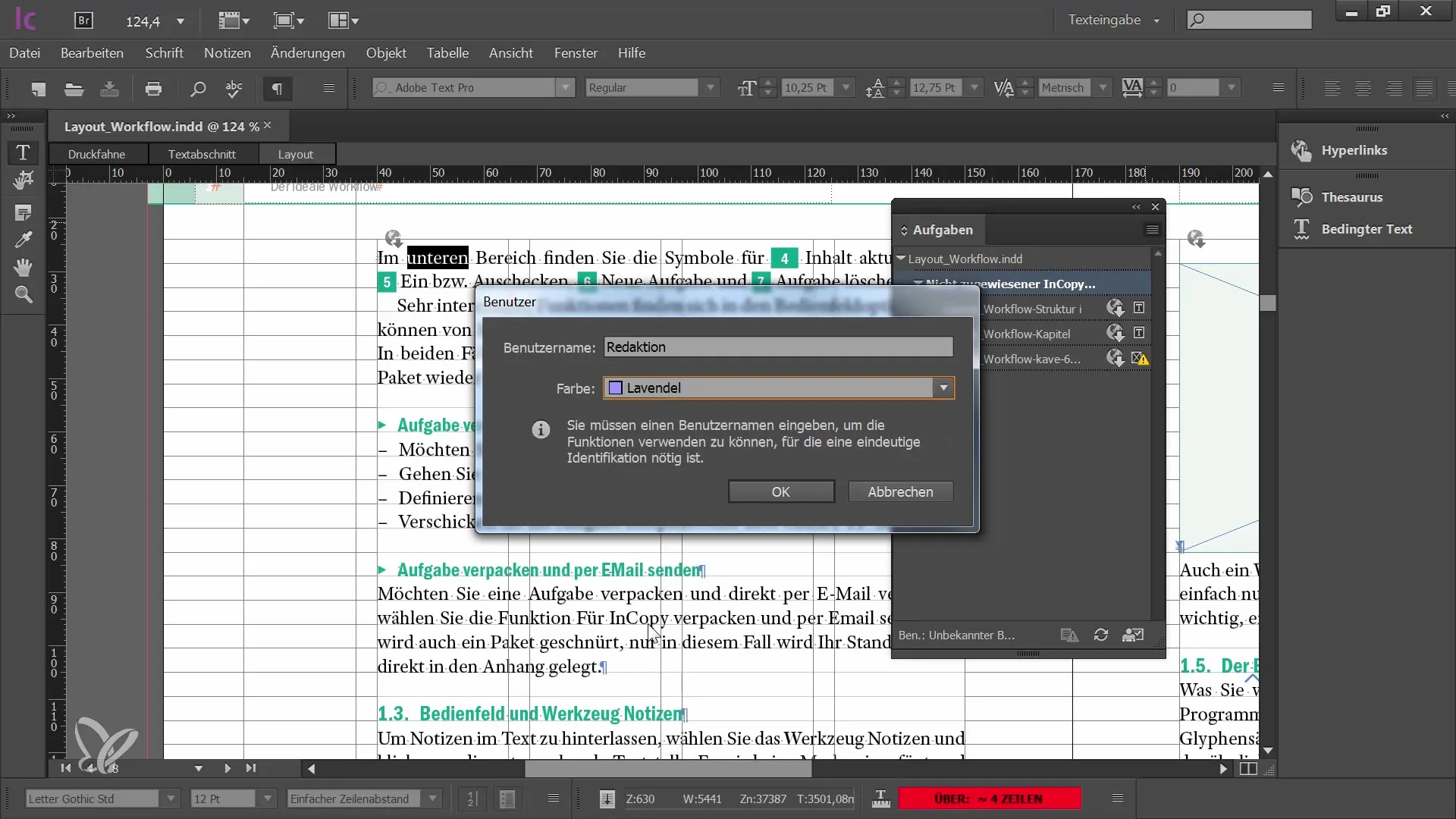
Võib juhtuda, et programm kuvab hoiatusi, kui muudetakse InCopy failides. On soovitatav jälgida neid hoiatusi ja veenduda, et redigeerite alati teksti uusimat versiooni.
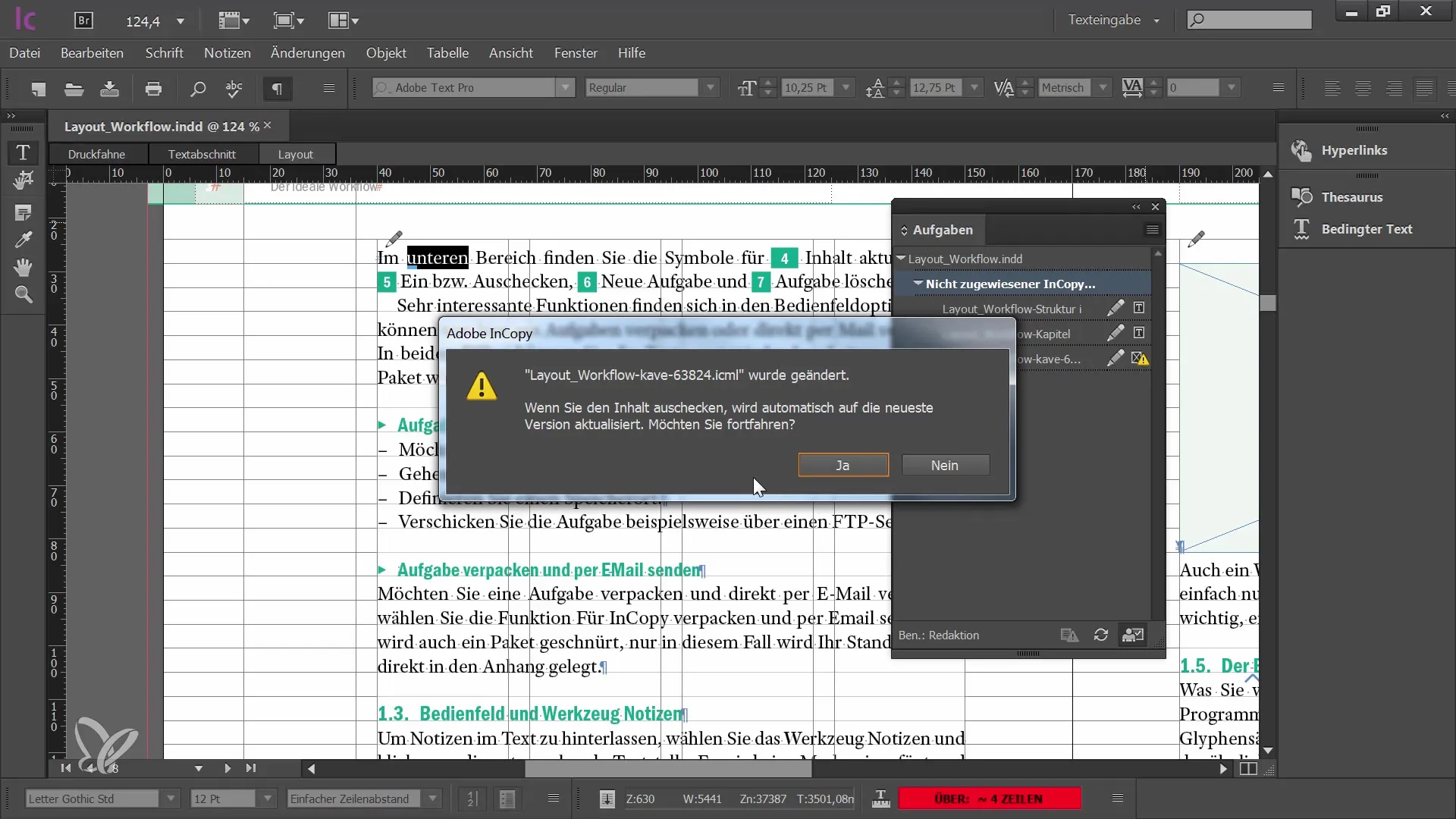
Kui olete tekstiga töötanud ja soovite selle uuesti sisse kontrollida, võite saada küsimuse, kas soovite teiste kasutajate tehtud muudatusi aktsepteerida. Kinnitage see ja saate sümboli, mis näitab, et killukest töödeldakse nüüd.
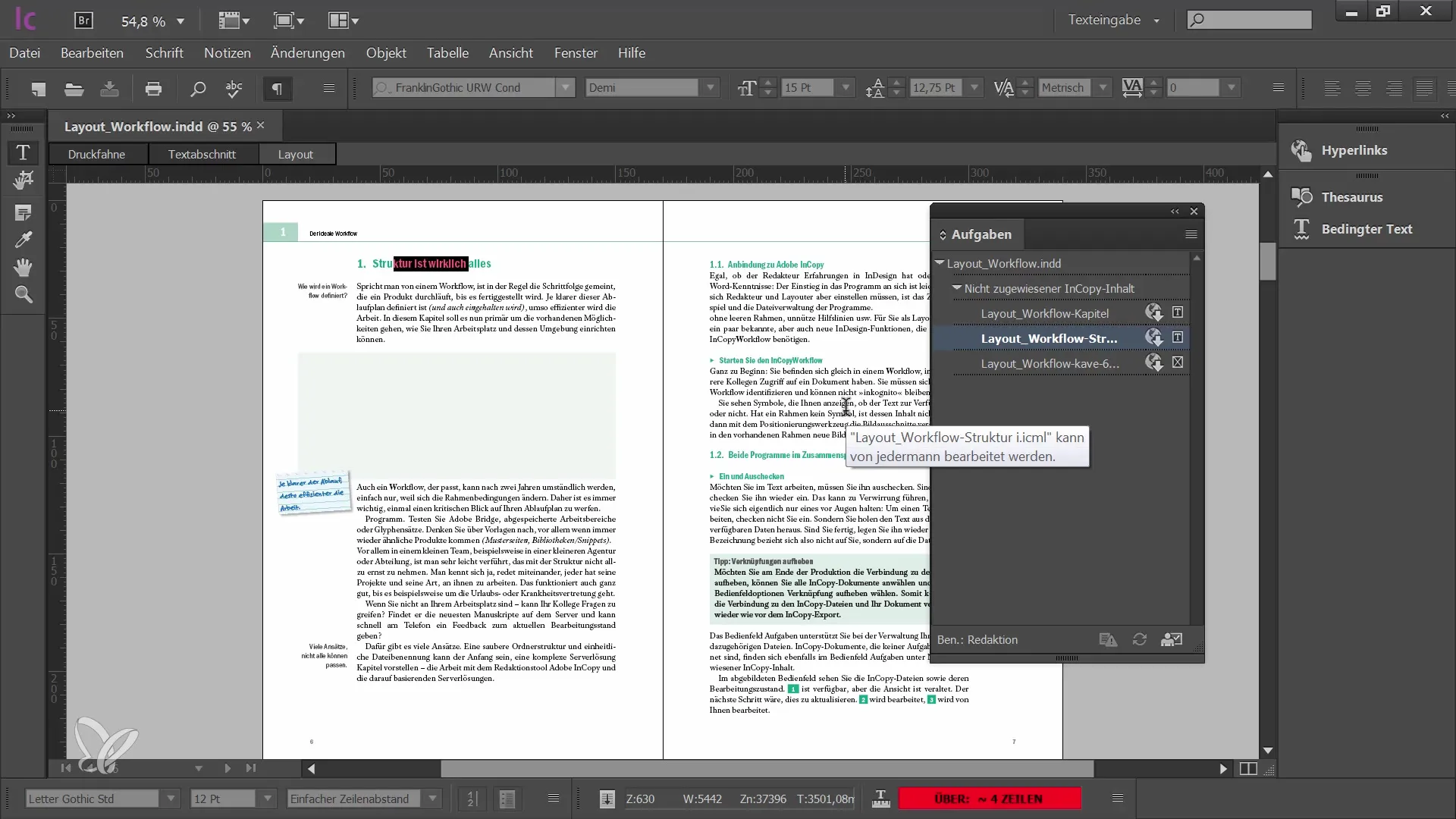
Ülesannete ja nende olekumärkide kontrollimine on sujuva töövooru jaoks oluline. Näete, kui keegi teine töötab killukese kallal või kui teie muudetud tekst ei ole ajakohane.
Oma tekstide ja graafika tõhusaks redigeerimiseks võib olla kasulik avada Adobe InDesign samal ajal koos InCopy-ga. Nii näete, kuidas tekstid paigutusvaates välja näevad.
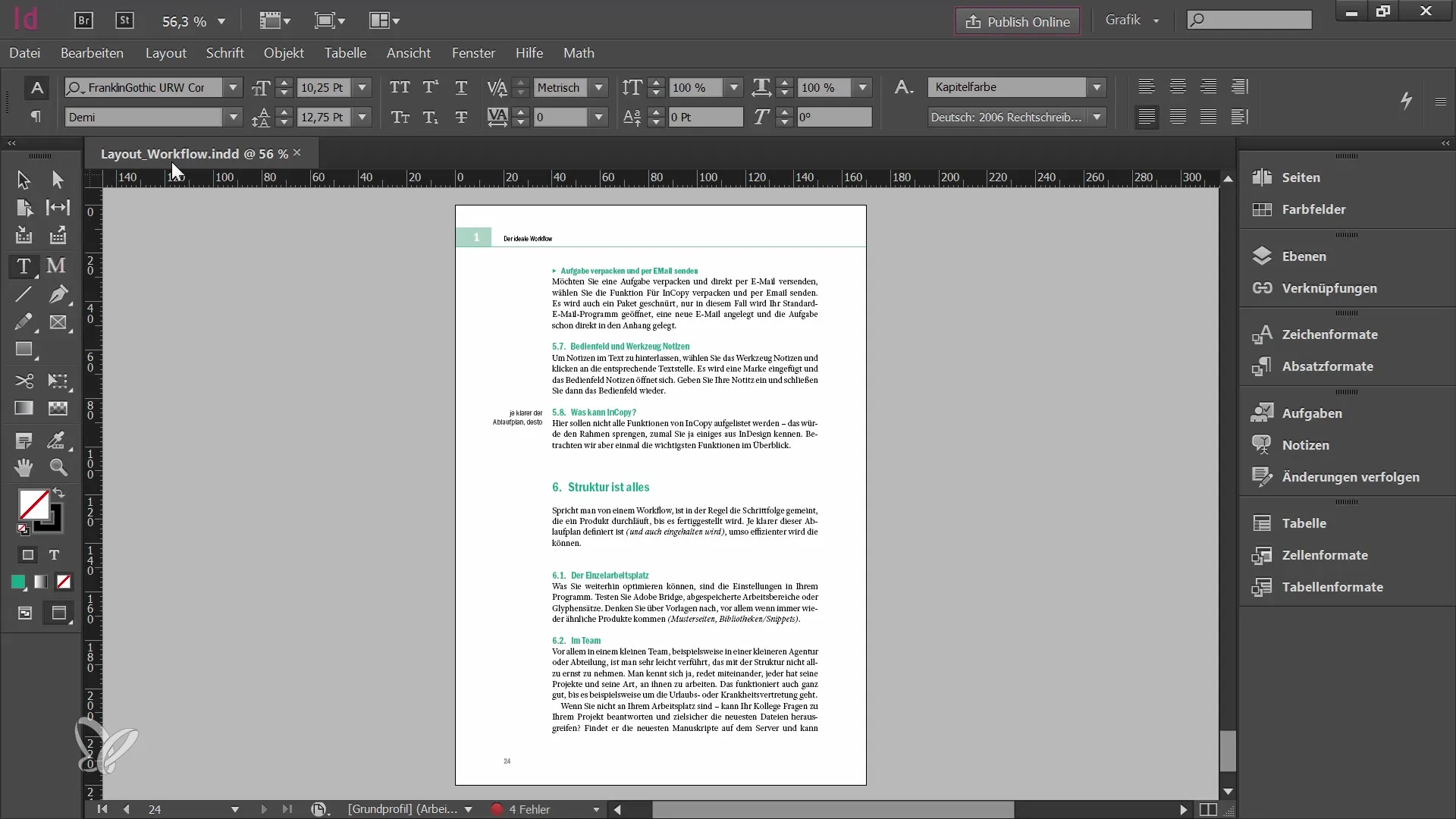
InDesignis leiate samasuguse ülesannete paneeli. See annab teile ülevaate kõigist hetkel töös olevatest sisudest ja võimaldab määrata, milliseid elemente soovite redigeerida. See loob läbipaistvuse ja takistab teil töötamast sisude kallal, mida praegu töötab keegi teine.
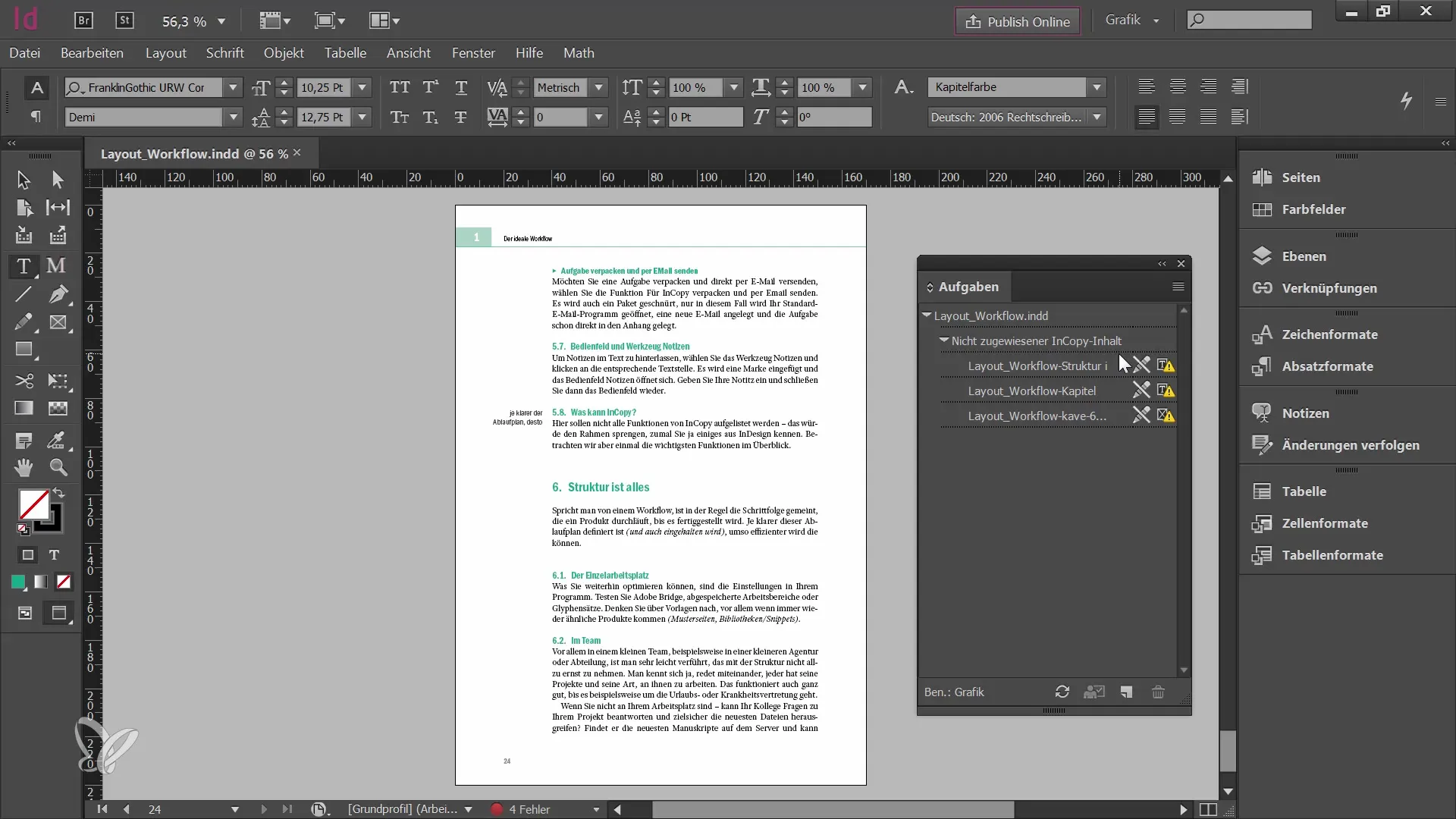
Kui olete oma redigeeritud sisu uuesti sisse kontrollinud, saate tagada, et kõik muudatused on ajakohastatud ega tekiks meeskonnas segadust.
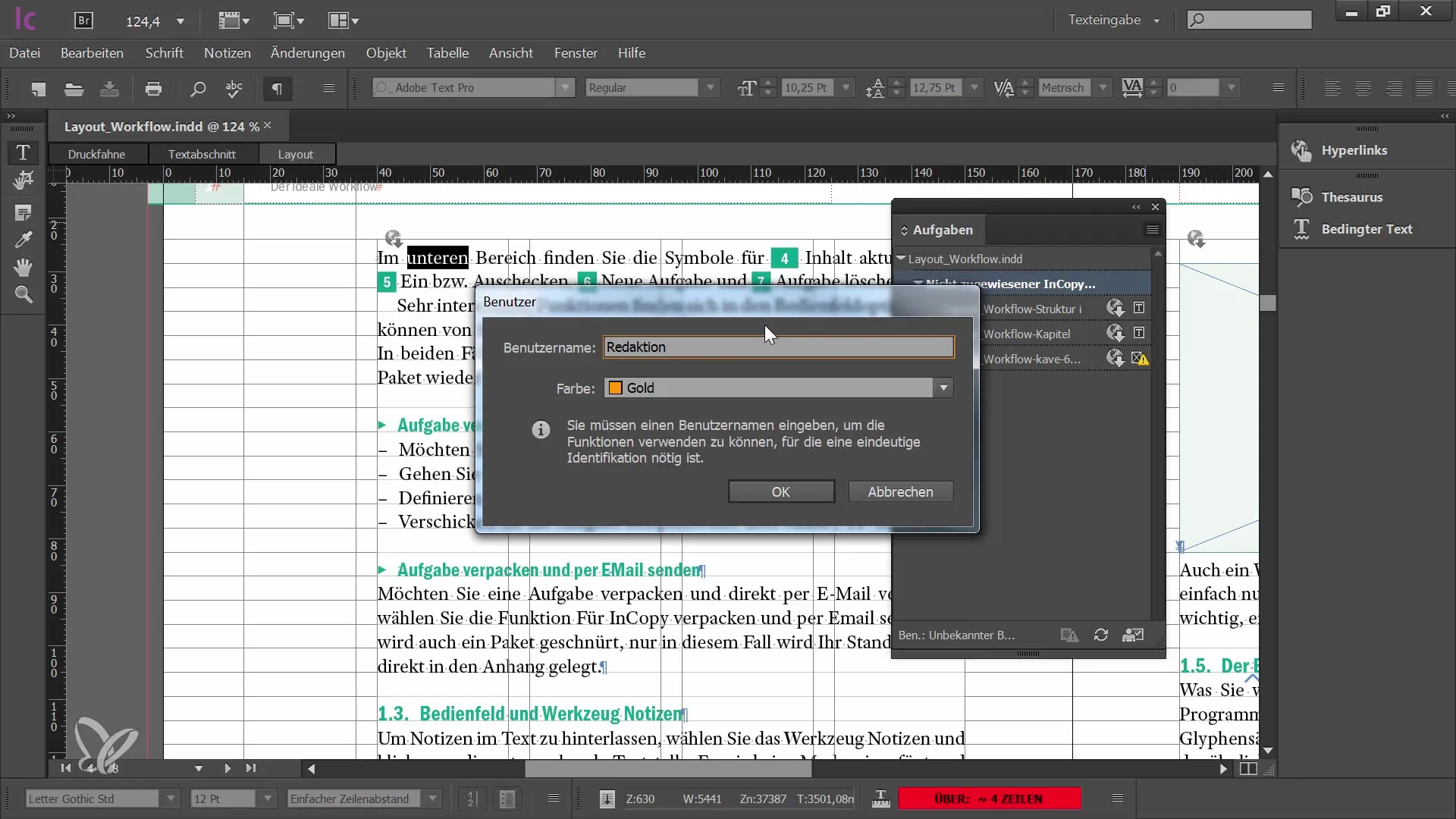
Töötamise ajal on oluline regulaarselt suhelda graafiku või vastutava meeskonnaliikmega, et vältida arusaamatusi. Kui peaks tekkima probleeme lingitud failidega, võib olla kasulik avada InDesign ja kõik lingid uuendada või uuesti luua.
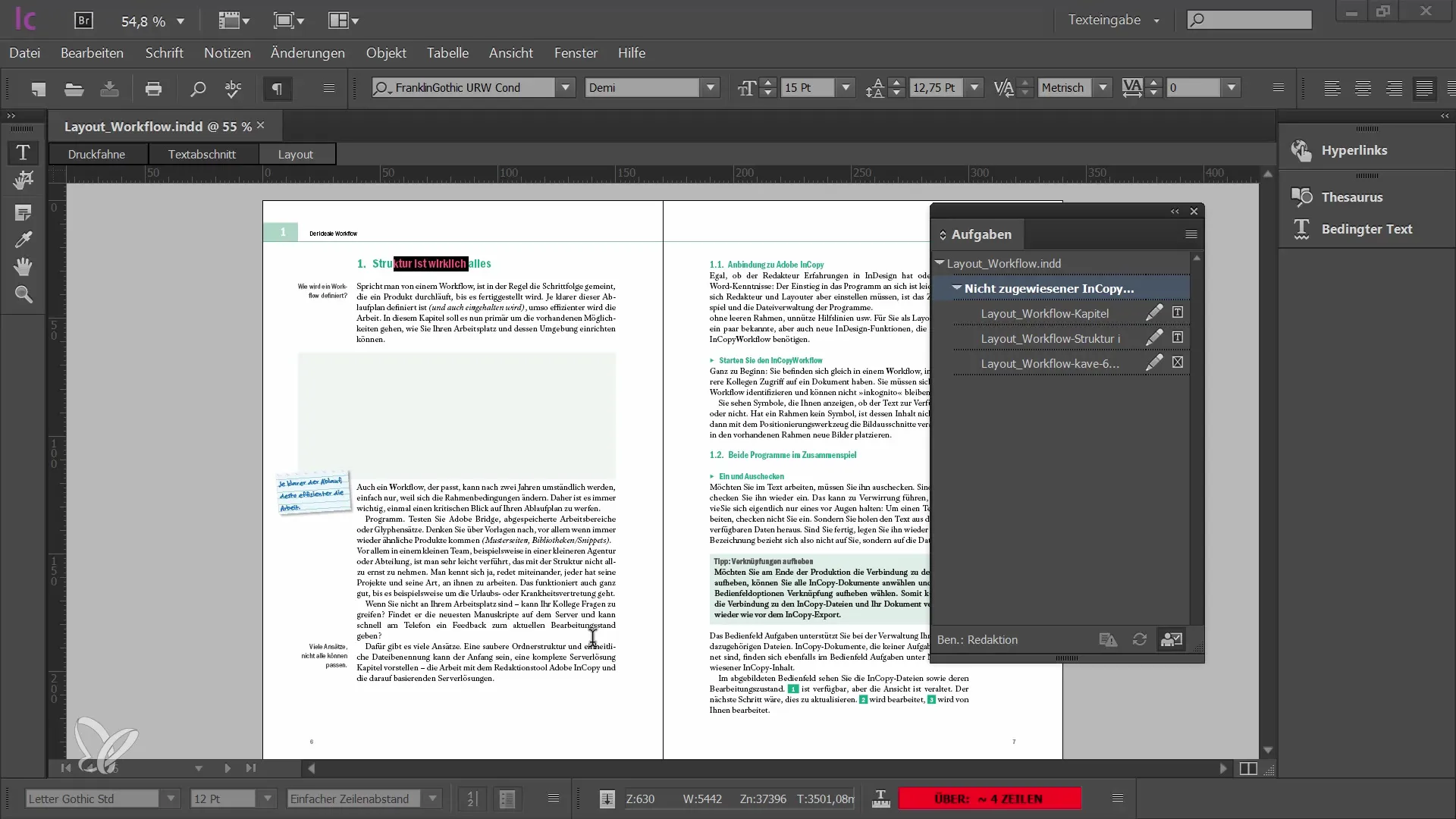
Kasulik tööriist, mis võib lisaks ülesannete paletile aidata, on lingipalett. See näitab sulle mitte ainult InCopy lõike, vaid ka dokumendis lingitud pilte. See aitab sul kiiresti leida õiged kaustad ja teabe oma projekti kohta.
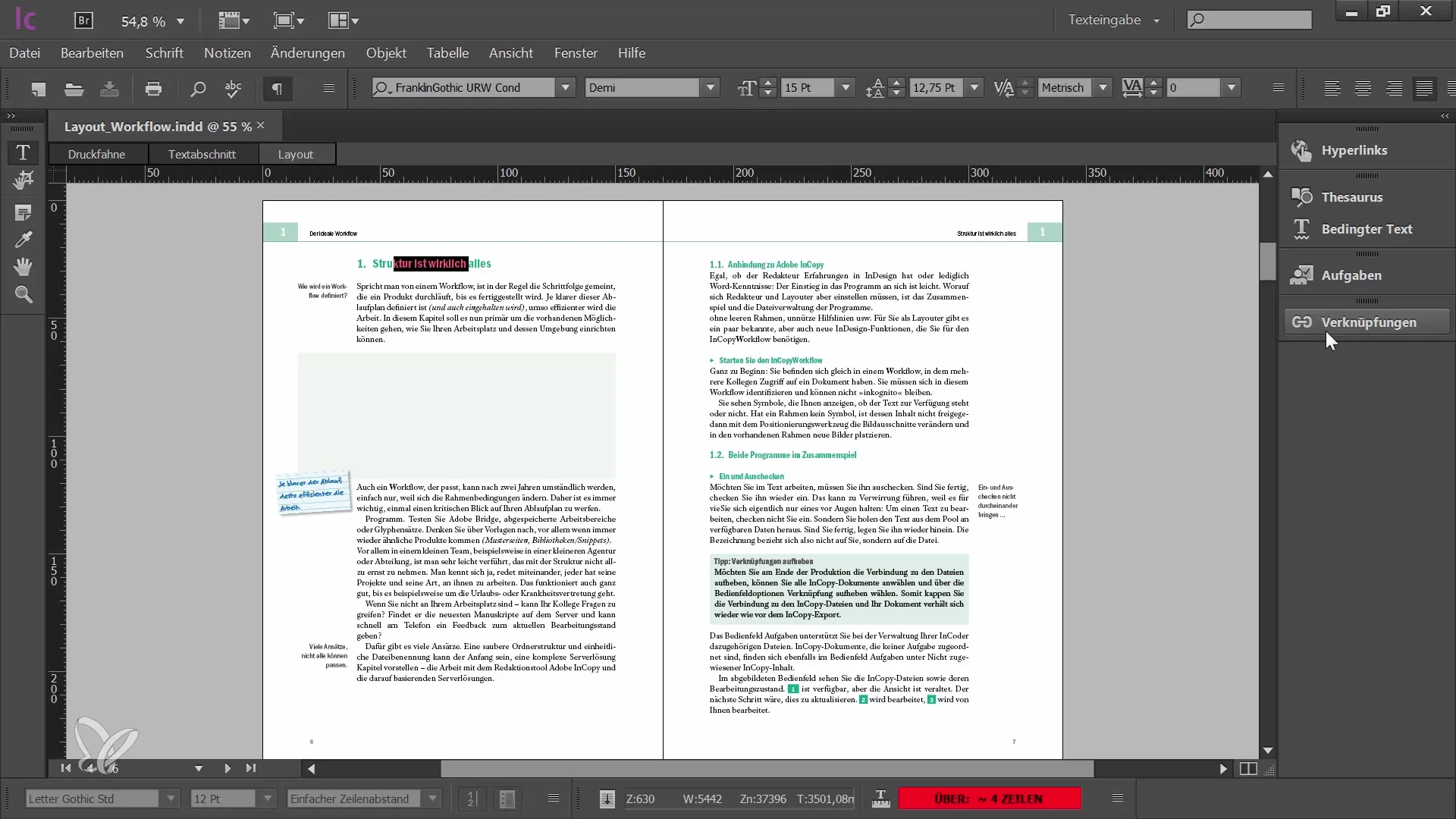
Lingipaletis saad vaadata teavet linkide oleku kohta, kontrollida, kes failiga töötab, ja jälgida, kas kõik pildid ja tekstid on ajakohased. Nii säilitad ülevaate ka siis, kui dokument muutub mahukamaks.
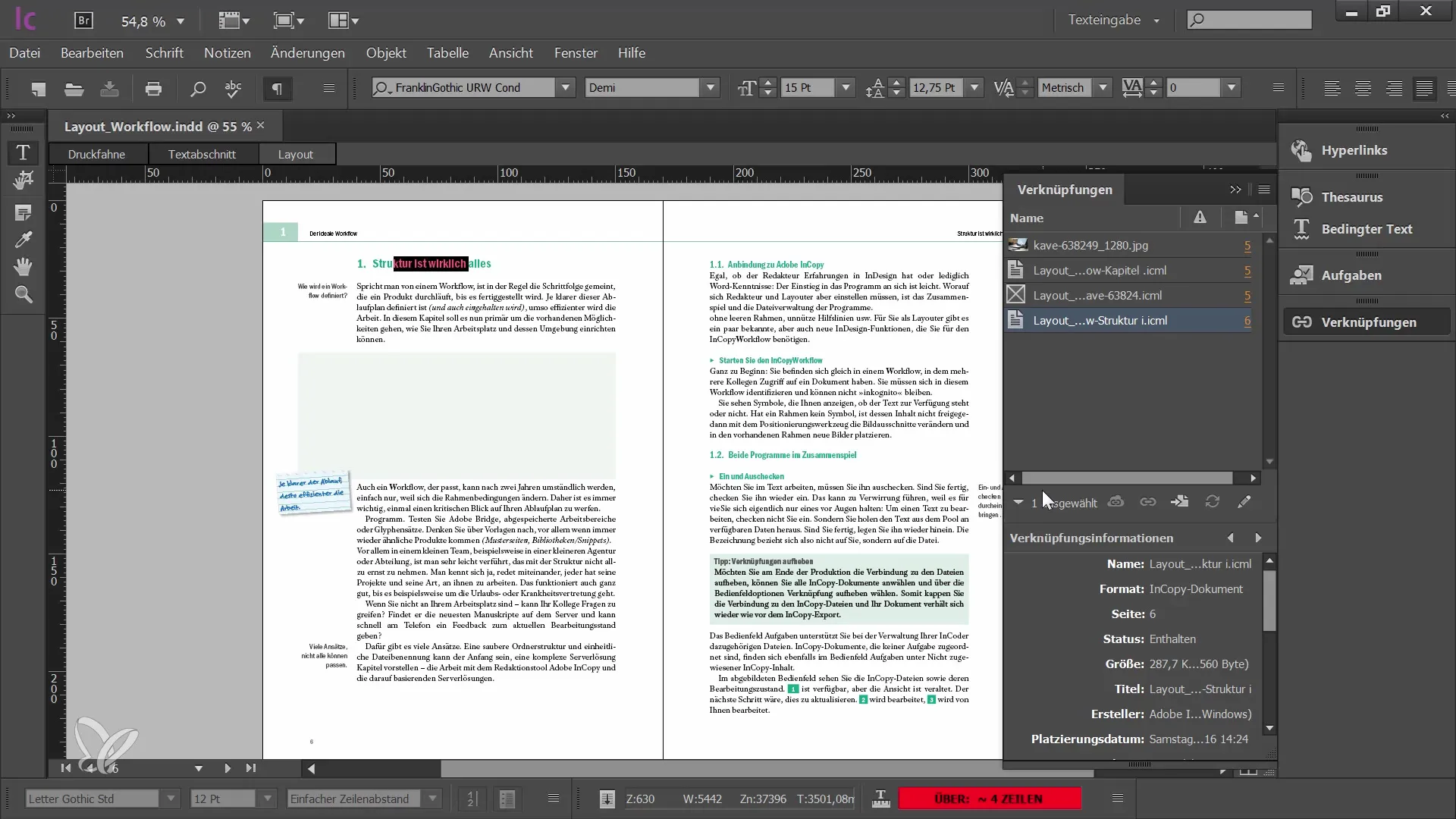
Kokkuvõte – Tõhus töö ülesannetega ja lingipaletiga Adobe InCopy CC-s Selles juhendis saite teada, kuidas saate tööriista "Ülesanded" efektiivselt kasutada tekstilõikude korraldamiseks ning kuidas saate kasutada lingipaletti, et hoida oma sisu olekut silma peal. Nende tööriistadega olete hästi varustatud, et meeskonnas Adobe InCopy CC-s sujuvalt töötada.
Sagedased küsimused
Mis on tööriist "Ülesanded"?Tööriist "Ülesanded" korraldab kõik dokumendis olevad tekstilõigud.
Kuidas kontrollida tekstilõiku välja?Klõpsa soovitud lõigul "Ülesannete" tööriistas ja vali väljalülitamise valik.
Mis juhtub, kui teen muudatuse redigeeritavas dokumendis?Peate muudatused välja lülitama, et kõik meeskonnaliikmed näeksid hetkeseisu.
Kuidas kasutada lingipaletti?Lingipaletis saate hallata kõiki lingitud elemente ja kontrollida nende olekut.
Mis juhtub, kui saan hoiatussõnumi?Lugege hoiatussõnumit hoolikalt, et tagada, et teete kõige uuemad muudatused ja ei jää midagi märkamata.


